
여러분, 혹시 넷플릭스 시청 기록 때문에 고민해 본 적 있으신가요? 가족이나 친구와 계정을 공유하다 보면 추천 알고리즘이 엉망이 되기도 하고, 때로는 숨기고 싶은 시청 기록도 있을 텐데요. 오늘은 이런 고민을 한 번에 해결할 수 있는 넷플릭스 시청 기록 삭제 및 초기화 방법을 알아보겠습니다. 초보자도 쉽게 따라 할 수 있는 2가지 방법, 함께 살펴볼까요?
Contents
1. 웹사이트나 앱에서 직접 삭제하기: 가장 간편한 방법
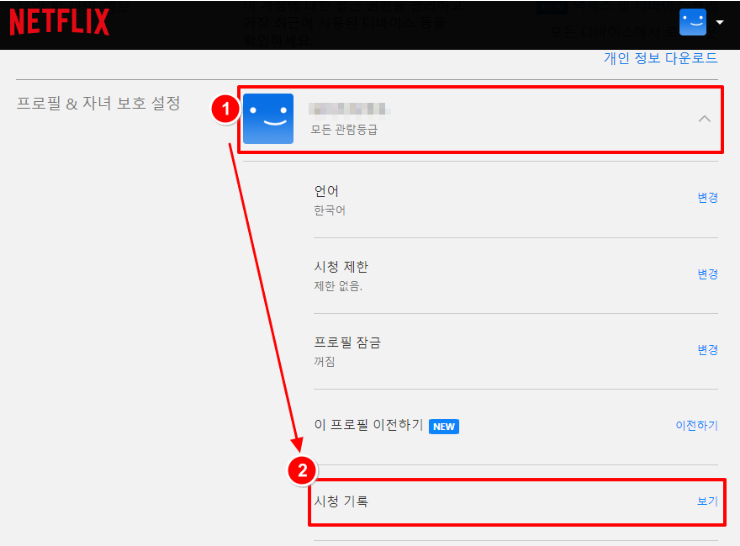
먼저 소개할 방법은 넷플릭스 웹사이트나 앱에서 직접 시청 기록을 삭제하는 방법입니다. 이 방법은 사용자가 직접 컨트롤할 수 있어 가장 많이 사용되는 방법인데요. 웹 브라우저와 모바일 앱에서의 삭제 방법을 각각 알아보겠습니다.
웹 브라우저를 통한 삭제 방법
- netflix.com에 로그인합니다.
- 우측 상단의 프로필 아이콘을 클릭하고 ‘계정’을 선택합니다.
- ‘프로필 및 자녀 보호 설정’ 섹션에서 해당 프로필을 선택합니다.
- ‘시청 기록’을 클릭합니다.
- 삭제하려는 콘텐츠 옆의 숨기기 아이콘(⊘)을 클릭합니다.
- 시리즈 전체를 삭제하려면 ‘시리즈 전체 숨기기’ 옵션을 선택합니다.
- 모든 시청 기록을 삭제하려면 페이지 하단의 ‘모두 숨기기’ 옵션을 선택합니다.
모바일 앱을 통한 삭제 방법
- 넷플릭스 앱에 로그인합니다.
- ‘이어서 보기’ 섹션에서 삭제하려는 콘텐츠 아래의 점 3개 아이콘을 탭합니다.
- ‘행에서 제거’ > ‘확인’을 선택합니다.
이 방법의 장점은 사용자가 직접 컨트롤할 수 있고, 개별 콘텐츠나 전체 기록을 선택적으로 삭제할 수 있다는 점입니다. 또한 즉시 처리된다는 것도 큰 장점이죠. 다만, 많은 콘텐츠를 개별적으로 삭제해야 할 경우 시간이 다소 걸릴 수 있습니다.
– 변경사항이 모든 기기에 적용되는 데 최대 24시간이 걸릴 수 있습니다.
– 넷플릭스 키즈 프로필에서는 시청 기록을 삭제할 수 없습니다.
2. 고객 서비스를 통한 삭제: 특별한 요청이 필요할 때
두 번째 방법은 넷플릭스 고객 서비스를 통해 시청 기록을 삭제하는 방법입니다. 넷플릭스는 고객 서비스를 통한 시청 기록 전체 삭제 옵션을 직접적으로 제공하지는 않지만, 계정과 관련된 특별한 요청이나 문제가 있는 경우 이 방법을 사용할 수 있습니다.
- 넷플릭스 고객 센터(help.netflix.com)에 접속합니다.
- ‘문의하기’ 옵션을 선택하여 고객 서비스 담당자와 연결합니다.
- 시청 기록 삭제와 관련된 특별한 요청이나 문제를 설명합니다.
이 방법의 장점은 복잡한 문제나 특별한 요청을 처리할 수 있다는 것입니다. 하지만 처리 시간이 더 오래 걸릴 수 있고, 모든 요청이 수용되지 않을 수 있다는 단점이 있습니다.
| 방법 | 장점 | 단점 |
|---|---|---|
| 웹사이트나 앱에서 직접 삭제 | – 사용자가 직접 control 가능 – 선택적 삭제 가능 – 즉시 처리 | – 많은 콘텐츠 삭제 시 시간 소요 |
| 고객 서비스를 통한 삭제 | – 복잡한 문제 해결 가능 – 특별한 요청 처리 가능 | – 처리 시간이 길 수 있음 – 모든 요청이 수용되지 않을 수 있음 |
깔끔한 넷플릭스 라이프를 위해
지금까지 넷플릭스 시청 기록을 삭제하고 초기화하는 두 가지 방법에 대해 알아보았습니다. 대부분의 경우 웹사이트나 앱에서 직접 삭제하는 방법이 가장 빠르고 효율적입니다. 하지만 특별한 상황이나 문제가 있다면 고객 서비스를 통한 방법도 고려해 볼 수 있겠죠.
이제 여러분도 넷플릭스 시청 기록을 깔끔하게 정리할 수 있습니다. 추천 알고리즘을 리셋하고 싶을 때, 혹은 단순히 새로운 시작을 원할 때 이 방법들을 활용해 보세요. 깔끔한 넷플릭스 라이프로 더욱 즐거운 시청 경험을 만들어 보시기 바랍니다!
#넷플릭스 #시청기록삭제 #넷플릭스팁 #스트리밍서비스 #디지털라이프
